Jak naprawić czarny ekran Samsung Galaxy
- Część 1: Dlaczego ekran stał się czarny?
- Część 2: Odzyskaj dane w swojej Galaxy za pomocą czarnego ekranu
- Część 3: Jak naprawić czarny ekran w Samsung Galaxy
- Część 4: Przydatne wskazówki dotyczące ochrony Galaxy przed czarnym ekranem
Część 1: Dlaczego ekran stał się czarny?
Zdarza się, że jest to jeden z najbardziej nieszczęśliwych czasów, gdy smartfon znajduje się pod czarnym ekranem i nie możesz go odzyskać. Cóż, może być wiele powodów, dla których smartfon Samsung Galaxy zmienił funkcję Blackout, z których niektóre z nich to:
· Sprzęt:Nie zawsze, ale czasami ze względu na zużycie telefonu może utrudnić działanie ekranu. Ponadto niektóre poważne uszkodzenia fizyczne mogą być kolejnym powodem, dla którego ekran stał się czarny. Czasami z powodu niskiego poziomu naładowania baterii ekran może również zgasnąć.
· Oprogramowanie:Czasami, z powodu usterek znalezionych w oprogramowaniu, telefon może stać się czarny.
Część 2: Odzyskaj dane w swojej Galaxy za pomocą czarnego ekranu
Więc jeśli widzisz, że ekran stał się całkowicie czarny i nie możesz go po prostu odzyskać, oto kilka rzeczy, które musisz rozważyć, aby zrobić to ręcznie.
Nie wiesz, kiedy Twój smartfon faktycznie stanie się czarny, dlatego lepiej jest wcześniej zabezpieczyć ważne dane. DrFoneTool – Odzyskiwanie danych (Android) to taka aplikacja, która pomoże Ci odzyskać dane w mgnieniu oka. Za pomocą tej aplikacji możesz zapisać to wszystko od Kontaktów do Zdjęć i od dokumentów do historii połączeń. Cóż, oto kilka korzyści, które możesz pobrać z aplikacji, jeśli nie jesteś tego świadomy. Za pomocą tej aplikacji możesz odzyskać dane w prawie wszystkich warunkach czarnego ekranu, zepsuty ekran, zepsute urządzenia, a także odzyskiwanie kart SD.
· Elastyczne odzyskiwanie: Możesz zaktualizować dane w dowolnym momencie, gdy otrzymasz nowe urządzenie, przechodząc do swojego konta.
· podpory: Aplikacja obsługuje wszystkie wersje smartfona, umożliwiając uzyskanie pełnego wsparcia we wszystkich wersjach smartfona Samsung Galaxy.
· Pliki do odzyskania: Możesz odzyskać ze wszystkich elementów, takich jak kontakty, historia połączeń, kontakty i obrazy Whatsapp, a także wiadomości, a także wszystkie ważne pliki i foldery, które posiadasz.

DrFoneTool – Odzyskiwanie danych (Android)
Pierwsze na świecie oprogramowanie do pobierania danych z uszkodzonych urządzeń z systemem Android.
- Może być również używany do odzyskiwania danych z uszkodzonych urządzeń lub urządzeń, które są uszkodzone w jakikolwiek inny sposób, na przykład utknęły w pętli restartu.
- Najwyższy wskaźnik wyszukiwania w branży.
- Odzyskiwanie zdjęć, filmów, kontaktów, wiadomości, dzienników połączeń i nie tylko.
- Kompatybilny z urządzeniami Samsung Galaxy.
Możesz pomóc w odzyskaniu danych, wykonując proste czynności:
Krok 1: Uruchom DrFoneTool
Pierwszy krok, który musisz napotkać i można to zrobić, uruchamiając DrFoneTool na swoim komputerze. Znajdziesz moduł o nazwie „Odzyskiwanie danych”, który musisz kliknąć.

Krok 2: Wybierz typy plików do odzyskania
Następnie, gdy wyląduje na innej stronie, musisz teraz wybrać pliki i elementy, które faktycznie chcesz odzyskać. Opcja odzyskiwania obejmuje jednak wszystkie z Kontaktów, a także Historię połączeń, kontakty i obrazy Whatsapp, a także Wiadomości, a także wszystkie ważne pliki i foldery, które posiadasz.

Krok 3: Wybierz typ usterki swojego telefonu
Aby zakończyć awarię czarnego ekranu telefonu, musisz wiedzieć, jak to się stało. Jednak podczas odzyskiwania telefonu istnieją dwie opcje do wyboru z systemu – „Ekran dotykowy nie reaguje lub nie ma dostępu do telefonu” i „Czarny / uszkodzony ekran”. Musisz wybrać odpowiedni format, a następnie kliknąć Dalej.

Krok 4: Wybierz urządzenie
Musisz zrozumieć, że oprogramowanie i program do odzyskiwania są różne dla wszystkich urządzeń z Androidem. Musisz więc wybrać odpowiednią wersję Androida, a także dokładny model, którego używasz.

Krok 5: Wejdź w tryb pobierania na telefonie z Androidem
Jest to krok, aby przejść do trybu pobierania telefonu i rozpocząć odzyskiwanie ekranu.
Tutaj musisz wykonać trzy indywidualne kroki, które obejmują:
· Przytrzymaj klawisz zasilania, aby wyłączyć telefon
· Następnie musisz nacisnąć jednocześnie klawisz zmniejszania głośności, klawisz, klawisz zasilania oraz klawisz Home
· Następnie zostaw wszystkie klawisze i naciśnij klawisz zwiększania głośności, aby przejść do trybu pobierania telefonu

Krok 6: Analiza telefonu z Androidem
Musisz teraz ponownie podłączyć telefon z Androidem do komputera, a DrFoneTool automatycznie go przeanalizuje.

Krok 7: Wyświetl podgląd i odzyskaj dane z uszkodzonego telefonu z Androidem
Po zakończeniu procesu wyświetlania musisz wykonać jedną rzecz, a jest to odzyskiwanie. Po zakończeniu odzyskiwania pliki i foldery będą prognozowane w sprzeczności. Następnie musisz kliknąć opcję „Odzyskaj do komputera”, aby zakończyć proces.

Wideo na temat naprawy czarnego ekranu Samsung Galaxy
Część 3: Jak naprawić czarny ekran w Samsung Galaxy
Możesz pomóc w rozwiązaniu problemu z czarnym ekranem, wykonując proste czynności:
Krok 1: Wyłącz urządzenie, aby rozpocząć rozruch. Możesz to zrobić, przytrzymując jednocześnie klawisz zasilania z klawiszem zmniejszania głośności.

Krok 2: Poczekaj, aż wibruje i pozwól mu odejść, aby ponownie uruchomić telefon. Skorzystaj z pomocy systemu odzyskiwania systemu Android, aby rozpocząć.
Krok 3: Wybierz „wyczyść partycję pamięci podręcznej” za pomocą klawiszy głośności, aby wykonać ponowne uruchomienie telefonu i usunąć czarny ekran.
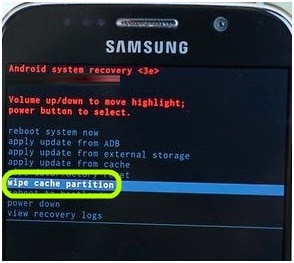
Krok 4: Jeśli uważasz, że aplikacja powoduje taki problem, czas ponownie uruchomić telefon. Jeśli nie możesz tego zrobić sam, lepiej skorzystać z pomocy
każdy profesjonalista, który zrobi to za Ciebie.
Jeśli smartfon z Androidem się nie uruchomił, nadszedł czas, aby wyjąć baterię i nacisnąć przycisk włączania, aby wypróbować ponowne uruchomienie. Jeśli się włączy, czarny ekran może zostać rozwiązany, ale jeśli nie, oznacza to, że jest problem z akumulatorem lub ładowarką.
Część 4: Przydatne wskazówki dotyczące ochrony Galaxy przed czarnym ekranem
Może to zabrzmieć trochę dziwnie, ale przygotowanie telefonu na takie rzeczy jest pierwszą rzeczą, która powinna Ci się przyjrzeć. Ale aby oderwać telefon od czarnego ekranu, a niektóre z nich to:
1. Włącz tryb oszczędzania energii
Tryb oszczędzania energii pomaga zmniejszyć zużycie baterii, a także automatycznie zamyka aplikacje, z których nie korzystasz.
2. Jasność wyświetlacza i limit czasu ekranu
Jasność i wyświetlacz zużywają dużo energii i możesz je utrzymywać na niskim poziomie, aby oszczędzać telefon.
3. Użyj czarnej tapety
Czarna tapeta sprawia, że ekran LED jest bezpieczny, a także atrakcyjny, aby Ci pomóc.
4. Wyłącz inteligentne gesty
Istnieje wiele funkcji poza torem, których w rzeczywistości nie potrzebujesz. Możesz je wyłączyć.
5. Aplikacje w tle i powiadomienia
Zużywają dużo części baterii, przez co mój telefon nagle się zawiesił!
6. Wibracje
Wibrator wewnątrz telefonu również wymaga zasilania, więc jeśli masz misję wydobycia ze swojego smartfona Samsung Galaxy każdego dodatkowego soku, prawdopodobnie będziesz chciał się ich pozbyć.
Ostatnie Artykuły:

